Como converter um formulário do WordPress para PDF (3 maneiras fáceis!)
Publicados: 2022-08-09Quer converter um formulário do WordPress para PDF? Este post mostrará como fazer isso facilmente usando o novo complemento do Formidable Form.
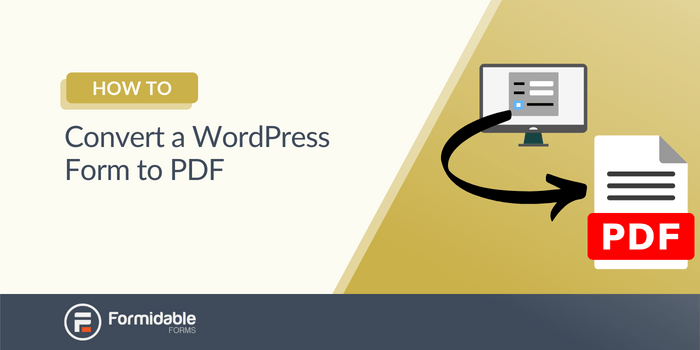
Formulários PDF padrão são desajeitados. Eles são confusos para preencher em um computador e, às vezes, você não tem certeza se está preenchendo o campo certo.
Nós entendemos.
E se você pudesse criar um formulário WordPress que gerasse automaticamente um PDF quando o formulário fosse enviado?
Bem, agora você pode.
Este post mostrará como usar um gerador de formulário WordPress para PDF para todas as suas necessidades.
Vamos pular nele.
Por que usar o WordPress para criar um PDF a partir de um formulário?
Ao administrar uma empresa, você usa formulários em todo o site. Você está usando formulários de contato, formulários de pesquisa, formulários de pagamento e possivelmente mais.
Não seria bom ter uma maneira de colocar as informações desses formulários em um PDF organizado e organizado? O PDF pode servir como uma trilha de papel facilmente imprimível ou algo que você pode enviar por e-mail aos clientes para confirmar seu pedido.
Mas isso é apenas um exemplo do que você pode fazer fazendo com que o WordPress gere um PDF a partir de um formulário. Você também pode:
- Envie uma cópia para um cliente
- Mantenha-o para seus próprios registros
- Criar uma fatura
- Gerar um recibo de papel para compra s
- Imprima um perfil de membro
Você pode até ter a opção de e-mail WordPress Form to PDF se quiser enviar um documento PDF.
O visitante envia o formulário e você recebe um e-mail com ele compilado em um PDF. Você também pode enviar um e-mail ao cliente, se desejar.
Quão legal é isso?
E há um plugin que supera todos os outros nessa tarefa: Formidable Forms .
Como criar um formulário PDF no WordPress?
Para começar, você deve baixar e instalar o plugin Formidable Forms. Depois de ativar isso, vamos mergulhar.
Existem apenas duas etapas fáceis para criar um formulário PDF no WordPress:
- Crie seu formulário
- Definir configurações de PDF
Vamos entrar nisso.
Etapa 1: crie seu formulário
Dentro do seu administrador do WordPress, podemos criar um formulário. Vá para Formidable → Forms e clique em Add New .
Em seguida, escolha Formulário em branco ou selecione um de nossos muitos modelos pré-fabricados.
Dê um nome e uma descrição ao seu formulário e clique em Criar .
Agora, vamos adicionar alguns campos ao seu formulário. Como mencionamos acima, você pode arrastá-los para a tela. É uma maneira amigável de criar formulários.
Quando terminar, clique em Atualizar para salvar seu formulário. Você está na metade do caminho.
Etapa 2: definir as configurações de PDF
Ok, agora que configuramos nosso formulário para coletar entradas, como você converte esses formulários em PDF?
Você tem três opções aqui:
- Exportar a entrada como um PDF
- Anexe o arquivo PDF a um e-mail
- Insira um código de acesso para um link de download
Antes de fazer qualquer coisa, no seu administrador do WordPress, vá para Formidable → Add-Ons e clique em Instalar no plugin WordPress PDFs.
Agora, mostraremos como você pode usar o PDF.
Exportar a entrada como um PDF
Para exportar uma entrada específica, vá para a página Entradas do formulário e selecione Exibir ou Editar abaixo da entrada em sua página de detalhes.
Na barra lateral, em Ações de entrada , selecione Baixar como PDF .
Bem fácil, certo?
Anexe o arquivo PDF a um e-mail
Deseja anexá-lo a um e-mail? Fácil.

Vá para Configurações → Ações e Notificações do seu formulário.
Clique na ação de notificação por e-mail para editá-la ou clique no ícone Enviar e-mail para adicionar um novo.
Role para baixo até Anexar PDF da entrada ao e-mail e alterne a opção.
É isso.
Vamos para o último método.
Insira um código de acesso para um link de download
Esta é uma maneira mais fácil de baixar o PDF. Você cola o código de acesso em uma página, postagem, e-mail ou Visualização. Quando os visitantes clicarem nele, o documento será aberto e eles poderão baixá-lo.
Para fazer isso, basta colocar um pouco de shortcode na área:
[frm-pdf id=x]Neste shortcode, basta substituir o 'x' pelo ID do ID que você deseja mostrar.
Você pode encontrar o ID na página de detalhes da entrada.
Por exemplo, você pode configurar o shortcode assim:
[frm-pdf id=x label="Click to download entry as PDF"]Três maneiras fáceis de pegar suas entradas de formulário e exportá-las para um PDF. A simplicidade é linda, e é algo que priorizamos.
Por que usar o Formidable Forms para seu formulário da web para PDF no WordPress
Independentemente do seu setor, o complemento Formidable Forms PDF torna o uso de um formulário do WordPress para gerar um PDF simples e rápido.
Não importa o formulário que você está usando – pesquisa, pagamento ou formulário de contato – você pode criar seu formulário PDF para caber nos campos do formulário. Para ser claro, você pode converter um formulário de contato do WordPress para PDF ou literalmente qualquer formulário em seu site!
É quase como ter um PDF preenchível (achamos melhor)!
Portanto, não procure mais se estiver procurando por um formulário de contato do WordPress para o plug-in PDF.
Com o construtor de arrastar e soltar Formidable Forms, projetar formulários é fácil e rápido.
Este formulário pode servir como seu modelo de PDF. Com o plugin, você pode criar um formulário onde seus clientes preencham e gerem um PDF usando o formulário de contato.
Imprima este PDF, envie-o como anexo de e-mail ou exiba-o em nosso recurso exclusivo de Visualizações .
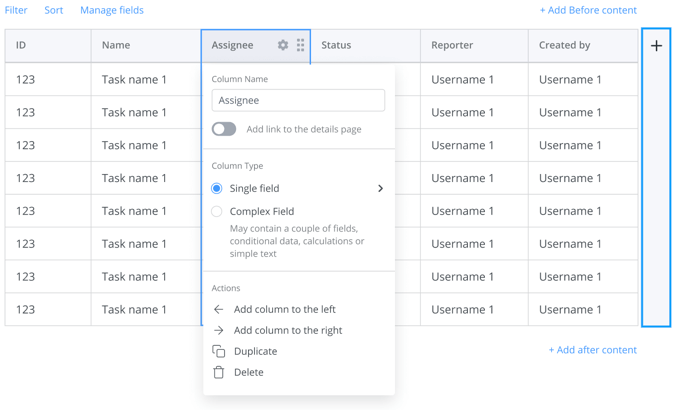
Nenhum outro plugin do WordPress tem algo assim (nem Gravity Forms/Gravity PDF, nem o plugin Contact Form 7, nem Caldera Forms, nenhum deles.)
Com o Views, você pode criar um painel onde o administrador pode adicionar informações para cada cliente e exibi-las no lado do administrador ou em seu site.
Tudo que você precisa é o plano Formidable Business para começar!
Para tudo o que você recebe no plano Business, achamos que esse preço é um pouco roubado (mas talvez sejamos tendenciosos).
Mas você obtém muito mais do que apenas o complemento de PDF com o plano de negócios. Aqui estão mais alguns recursos:
- Construtor de formulários de arrastar e soltar
- Mais de 150 modelos de formulário
- Formulários de conversação
- Vistas formidáveis
- Muitas integrações
- Calculadoras
- E muito mais
Se você não tiver certeza, experimente. Você tem 14 dias para experimentá-lo e obter um reembolso se não gostar.
Mas temos certeza que você vai.
Conclusão
Você não ama quando as coisas são fáceis? Na Formidable Forms, isso está embutido em tudo o que fazemos.
Este post ensinou como converter um formulário em PDF com nosso novo complemento fantástico. O complemento é o Formidable Forms, um plug-in que fornece uma maneira mais fácil de criar e exibir formulários e coletar dados deles.
Não pare com apenas nosso formulário de contato para PDF WordPress add-on, no entanto. Temos muito mais recursos do que isso.
Há mais coisas que você pode fazer com os formulários do WordPress para PDF. Preencha seus conhecimentos por completo, para que conheça todas as opções disponíveis.
E uma última coisa. Se você estiver nas mídias sociais, siga-nos no Twitter, Instagram, Facebook e YouTube para obter todas as nossas dicas e truques. Você não quer perder estes.

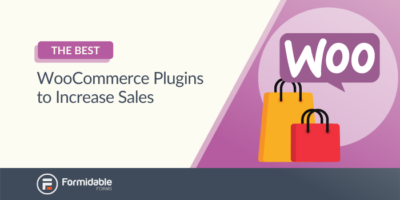 20 melhores plugins WooCommerce para aumentar as vendas
20 melhores plugins WooCommerce para aumentar as vendas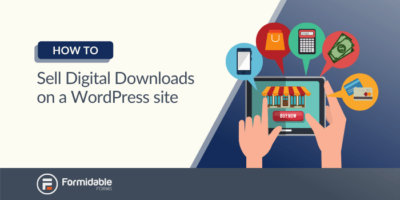 Como vender downloads digitais no WordPress
Como vender downloads digitais no WordPress Como converter um formulário do WordPress para PDF (2 métodos fáceis)
Como converter um formulário do WordPress para PDF (2 métodos fáceis)